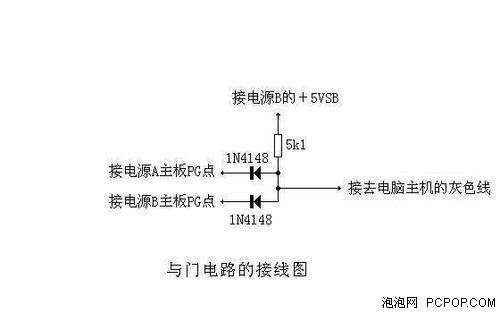75张图实拍!玩家改造双电源水冷图解
泡泡网机箱电源频道2009年12月16日 在电源的改造过程中,我们看到过有改造超静音方案的,还有电压输出监控方案的,更有防尘可拆卸风扇的,不过接下来介绍的这个可能会让你大跌眼镜,一位玩家把水冷散热装进了电源。说到水冷,首先会联想到发烧友,其次还有安全问题,不过这位玩家通过简单实用的方法,为大家揭开了的水冷电源DIY方案的详细面纱。鑫谷首届电源DIY改造大赛中,来自广东的玩家“咖啡不加糖”提交的这套“无敌--水冷--双电源”参赛作品,整个作品除了采用了水冷静音散热,更雷人的是采用了两台305W搭建双电源系统,这个改造目前在DIY中还非常少见。
整个改造过程历时10多个昼夜,除了采购了两台电源外,“咖啡不加糖”作者还购买了压克力、纯紫铜管、水冷扣具、螺丝、防水橡胶管等所需工具配件。整个改造方案采用双电源并联水冷散热,一体式水冷头,水冷部位包括功率管,开关管。变压器,大电容!让电源彻底冷静下来 好好工作!一个24P 1个8P CPU 2个6P给显卡,6个sata 4个D口,测试开关!蛇皮网包裹!
水冷电源方案
而作者实现水冷的方式,想必各位看完后也会眼前一亮。原来想享受电源水冷静音散热不一定要购买千元以上的成套解决方案,而通过DIY方式就能轻松实现电源的水冷静音散热。看完作者的制作思路和心的,对DIY理念也有了更多了解,不禁会想到,其中实用化的DIY改造正不是普通玩家最迫切需要的吗?感兴趣的玩家可以继续深入了解这位玩家图文并茂的改造过程,先介绍单电源改造水冷,然后再介绍双电源水冷。图片有点多,网速慢的网友小心多图杀猫。
■ 图文并茂 由浅入深改散热
以下是玩家的真实改造过程,全部原文奉上。
先看下做好的图,螺丝118颗,焊接头用掉热缩管14米!(返工3次)加工时间大约两周,遇到两次比较难解决的问题,用掉创可贴一盒,伤口至今未愈合!发帖用时间一天一夜,超过24小时,喝了两杯咖啡,发帖时止未睡觉。
要改造的电源1
要改造的电源2
如果说把不满意的改成满意的,这2个电源一看就不满意,线短接口少,体积比一般的大了不少,长的也难看,肥肥的,就是功率的话两个加起来还可以,两个就610W了,呵呵,继续改!
这是之前改水冷的那个,刚好两个电源都是一样的305W,线都短的要命!
功率还马马虎虎,不过两个组起来就不怕了,呵呵。
拆掉原来的散热片!
打磨后还不错吧
两个电源的散热片装好后,要怎么弄呢?(上水冷头)
■ 改造继续 准备装水冷头
首先先测量好尺寸,需要进行打孔。
水冷头盖子,这个孔用开孔器打的!
打些盲孔增加散热面积
肯定要测试下漏不漏水了呀,呵呵
效果图!还算可以把,我贴了一成膜比较亮些,跟透明胶一样。
■ 各个部位涂抹硅胶
需要找出电源上的发热部件,把硅胶涂抹上去。
变压器也水冷,呵呵,这下不怕它热了。
稍微弄下,导热好一些!
还有什么呢?哈哈,电容索性也水冷了。
涂点硅胶!好了,开始做底板,改线了!
■ 开始做底板改线
两颗电源固定在一起,底板先测量好尺寸吧,固定好铜柱。
这是丝锥,上几个铜柱固定电源的。
改线是个痛苦的事,至于怎么痛苦,我告诉你,这些线焊接了3遍。
把PFC放到边上,打孔固定。
90米一平的线,一卷50,自己DIY比买那些成品爽多了吧,成品一套线最地底的都要一百多吧,那就不是DIY,不是吗?开始不知道就买了这少少的4米热缩管(结果才到最后工买了14米到昨天收工的时候已经所剩无几了)。刚开用的是扎线管,不过最后还改成,蛇皮网了,蛇皮网好看些。开始焊接了,哈哈 我讨厌松香的味道,时间长了,会受不了那味道吐的。
■ 玩家偶尔也露一小脸儿
下面的是PFC已经改好的,在测试连个电源有没被我搞坏,呵呵!
忘记这个小东西,温度传感的,因为我要加个壳子是密封的,加个3厘米的风扇抽风,让空气可以流通,这个小东西来控制风扇的转速,我刚开始闲着没事用烙铁给他加热,结果我滴个天啊,风扇感觉要飞起来了,温度一降风扇立马温柔起来了。
看见这小东西了吧?这个地方装插座的 它刚好给我挡住了,我要让它搬家。
■ 很快改造第二天结束
这是改装的第二天,这时候要下班了,可是回去也睡不着啊,心理放着着个宝贝电源啊,拿回家搞。
好了线剪断了,开始接了。
呵呵,看我自己改装出来SATA接口很亮吧!只要把原装的拆开,重新打上去就可以了,一共6个PC来说够用了吧。还有自己做的D口,因为着个电压D口只有2个,所以我去买了2个一转二的D口,共4块,DO it yourself。
可是没有8PCPU 供电,只有2个4P,哈哈,2加一吗!DO it yourself!
上点AB让他们一辈子幸福的在一起,永远不分开!
■ 给线做接头是件苦差事
这么多线,眼睛有没有花掉呢!呵呵,接起来更让人头痛啊。
看我沧桑的手指头!
效果还算可以是吧!呵呵我自己也有点满意了!可惜满足的太早了!
线接好了,是不是觉得很漂亮很好看呢!
感觉自己手工艺还不错的,别停下继续搞。
■ 被电钻非礼了手指头
这个整流桥,水冷就没必要了,搞个被动散热足够了。原来的散热铝片不是没用了吗?呵呵现在废物利用上。
哈哈粗糙了点是吧,手受伤了,所以没发打磨了,只有这样了,没办法自从DIY第一天起,我的手就注定了要受伤害!(就像谈恋爱)
上这个风扇声音很小的,并且风很大的,IBM拆机风扇CPU用的。这个风扇用来抽风的立面不透气可不行的。
告诉你们个秘密,这个怎么打磨?加水打磨!不然你的有机玻璃就会打磨的跟狗啃的一样。
四周打螺丝了,这钻头不得了啊,别小看他,非礼了我N次!到现在手上的伤口还没痊愈呢。
■ 技术指导现身 准备装风扇
OK了,上下左右搞定了。
(感谢欧阳同志的大力支持技术指导)这么多螺丝上着不容易啊!我手麻了,上螺丝,你看到吗?这么多螺丝,为什么呢?有机玻璃是比较脆的,假如就上几个这电源很重,边会破掉的。
OK了,开始前后面,这个“X”打空装风扇的,这是面板~
圆的是电压开关,另外多加一个开关是干什么的呢?呵呵,用了测试的, 就是绿色线,不用再搞,镊子啊电线啊短接了,很方便啊。
做个风扇罩!自己DIY,自己动手丰衣足食吗。
■ 把线连接好 准备做水管
搞好了,但是面板太花了,贴下彩贴~
弄好了已经,接线了。
装了两个等,蓝色代表工作,跟部分机箱上是一样的,一个绿色,这个不用解释了吧,记得绿色等亮就是正常了,就要关这个开关了,这只是个测 试开关哦!正常就记得关哦,不然电脑关不了机的。
这个线有点乱 自己做了个东西把它处理了下,哈哈这个是水冷的管扣。
好了开始固定了,打孔。欧阳在帮我扶着呵呵。下面是后面板了,出线和出水管,呵呵,看我怎么搞出水管的,我觉得这样很漂亮。
■ 秀一下!水管安装的很完美
打二个孔,装接头,丝锥忘了拍,两边上好,搞定!
秀一下,哈哈,深圳这边的天气还是很爽的!
哈哈,开始测试了,开通电,开关里面的灯一亮,兴奋啊!打开测试开关绿色灯两更兴奋啊,哈哈开的时候,我跑了几米远怕冒火。
侧面是风口,呵呵,上面故意弄了2个字母“QT”奇--前后通风。打开开关,顺利开启!
■ 简单介绍双电源互联示意图
这么多工具,还剩下很多线,到这大家是不是以为着个电源就完工了呢?会不会觉得很容易呢?电源并联怎么弄的呢?难道有问题问我吗?
我来说好了,其实这才是刚开始,其实一开始,我就把问题想简单了,直接采用的是并联。当我开机的时候测试发现竟然功率没根本不到300,肯定是一个电源没工作吗,开始检测,发现电源的PGgood也就是灰色竟然没电压。最后检测是电源二灰色没电压,导致的问题(灰色是PGgood线 我加了个与门电路 跟前辈门学的!)。
然后我用绿色接地发现电源一正常开机,而电源二无法开机,然后就以为电源二出了什么问题开始检测输入电路,PFC有无问题整流桥一切正常,然后检测绿色竟然有5.0V对地却无法启动,我就郁闷了。这个点又是下班时间了,怎么办呢?拿回家搞,回去以后把线全掉了,就是电源的所有输出线,回去以后开始测试,肯定是那个线路不能并接导致电源二保护无法启动,我一一开始测试,等把线全拆了才想到,肯定是什么待机电源和信号线出的问题!(为时一晚 所有的线均被我喀嚓掉了)于是我先吧3.3V、12V、5V的线并联,这些功率先都并联,发现两个电源的绿色对地都可以启动了,最后发现是紫色,一对接,电源二就启动了保护,想了个办法 ,加了俩个二极管(跟灰色的与们电路相识就是没加那个电阻!) 让他们分别共给主板,问题解决。
到这儿大家是不是以为问题有都解决了呢!这算是到了3分之二的地方了!(因为不停的返工 所以根本没那经历拍照,心情大家可想而知)把绿色线留到最后接,绿色线各自短接。并联搞定,电源一和二启动了!然后兴从从的把所以的线全部整里好了,头大的问题出现了!我测试到PGgood 的是时候有惊住了(难道又是同样的问题??呵呵这次不是),没电压 着不是跟我开玩笑吗?我有把绿色的断开一个一个接地, 我发现,先开电源二,然后在开电源一,这时候问题出来了,又到晚上了怎么办呢? 拿回家加班!哎,忘记是第几个夜晚了。
这为第3次焊接做下了铺垫。
■ 有了制作强悍6PIN的念头
照着方法开始了发现,两个电源各开各的都没问题,可当同时开的时候,电源二就保护了,(这根第一个问题有点像,第一问题是,电源二根本无法启动,这次是电源一启动后电源二就保护了)首先还是一个有个并,这次比第一次幸运一点,我第一个就怀疑12V(以为是双路12V直觉感觉是它) 还真的就是它问题就这样被我自信的解决。第二天买了蛇皮网,开始焊接了!焊接完成后一一排除问题检测,灰色正常,绿一个一个测试搞定,电源二也正正常了。直到8号终于收工搞定,现在说下我电源并联的方法,我不会画图啊,不要逼我。5V 3.3V的线并联,电源一的12V给2个6P显卡,和D口供电电源二的12V给主板和3个 串口供电,5V一并联不用考虑功率分配问题了!下面上搞定了的图,开机图还是===下先给你门看下显的6P怎么被我改成强悍的6P的(下面是作好后拍的对比下)(中间拆线的过程拍的几张补上来了大家先看看)
包扎下,再扎带上弄点热管免得把线皮弄坏了,扎带太硬了。
恩,这是最后一次拆线得到时候,买的热管。
怎么样了哈!
看看这返工多累人,下面是我做的记号,怕线弄的长短不一。
看了这么细的线,你有什么想法?转接头你还敢用吗?
这是买回来的D口,这个D口线很粗 跟原装的查不错粗,不过网是紫色的不怕哦,用大头笔给他,衣服换个色,看下左边那个。
■ 用剩下的24P拆开做接线
看下这个把原来6P,2个电源刚好剩下一个24P可以拆线用,看图不用我说知道怎么拆了吧?
看下24P,拆下来的线够粗把,我倒,用转接先的注意了啊,打开机箱看看烧了没有。
蓝色的是买回来的,一平的够粗吧!
上面是用剩下的料,好了看完了下面是开机图和,成功后的图了,慢慢欣赏啊!
■ 最终分享成功后的效果
用了一个AUSU的7800GTX测试。
最后上个合照,如果您觉得好顺便投一票吧!
编著:喜欢DIY或者想自己做水冷的朋友别忘了进这位玩家的鑫谷电源DIY改造大赛官方专题给他作品投票,投票地址<点击进入>
总结:看完玩家的改造之后,思路是不是更加广阔了?如果不是追求极致水冷散热,普通玩家通过水冷管搭配散热片组建水冷也是一个非常不错的做法。这种方式符合DIY改造理念中的实用理念,而且并不需要投入太多费用,以较高的性价比就能在家DIY享受到水冷的乐趣。最后,对这个改造方案感兴趣的玩家可通过作者的投票页面交流更多改造心得,别忘了投上宝贵的一票。<
关注我们